Како да направите пречицу за отварање апликација Мицрософт Сторе-а у оперативном систему Виндовс 11/10
Мицрософт(Microsoft) је представио УВП(UWP) ( Универсал Виндовс Платформ(Universal Windows Platform) ) апликације у Виндовс ОС(Windows OS) засноване на УВА(UWA) ( Универсал Виндовс Аппс(Universal Windows Apps) ) за приступ свим компатибилним Мицрософт Виндовс(Microsoft Windows) уређајима као што су ПЦ, таблети, паметни телефони, Ксбок(Xbox) , ХолоЛенс(HoloLens) и ИоТ(IoT) . У овом посту ћемо вам показати како да креирате пречицу на радној површини за (Desktop)УВП(UWP) системске апликације у оперативном систему Windows 11/10 .
У Windows 11/10 постоји неколико УВП(UWP) апликација које су подразумевано инсталиране. Ове апликације се зову УВП системске апликације(UWP System Apps) , које су саставни део оперативног система. У наставку су наведене неке од типичних системских апликација у оперативном систему Windows 11/10 :
- Будилник
- Апп Инсталлер
- Калкулатор
- Камера
- Центар за повратне информације
- Гроове Мусиц
- Пошта и календар
- Мапс
- Филмови и ТВ
- Паинт 3Д
- Људи
- Фотографије
- Сниппинг Тоол
Направите(Create Desktop) пречицу на радној површини да бисте отворили апликације Виндовс продавнице(Windows Store)
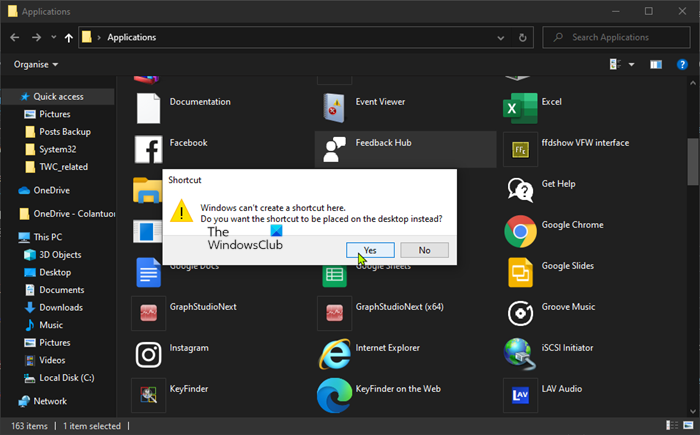
Не можете да креирате пречицу на радној површини на уобичајен начин за УВП(UWP) системске апликације. Показаћемо вам трик помоћу којег можете да направите пречицу на радној површини за Мицрософт Сторе(Microsoft Store) или УВП(UWP) апликације у Windows 11/10 .
Да бисте креирали пречицу на радној површини за (Desktop)УВП(UWP) системске апликације у оперативном систему Виндовс 10(Windows 10) , пратите наша упутства наведена у наставку.
- Притисните тастер Виндовс(Windows) + Р да бисте позвали дијалог Покрени .(Run)
- У дијалогу Покрени откуцајте схелл:АппсФолдер(shell:AppsFolder) и притисните Ентер
- Ово ће отворити подразумевану локацију инсталираних Виндовс(Windows) апликација.
- Кликните десним тастером миша на било коју од УВП(UWP) системских апликација
- Изаберите Креирај пречицу(Create shortcut) из контекстног менија.
Добићете обавештење у коме се наводи:
Windows can’t create a shortcut here. Do you want the shortcut to be placed on the desktop instead?
Кликните на Да.
То је то, сада сте успешно креирали пречицу на радној површини за ту (Desktop)УВП системску апликацију(UWP System App) .
Ова пречица се понаша као нормална пречица за десктоп апликацију.
НАПОМЕНА(NOTE) : Такође можете користити ПоверСхелл да креирате пречицу на радној површини за отварање апликација Виндовс продавнице .
Related posts
Коришћење апликације иТунес из Мицрософт Сторе-а у оперативном систему Виндовс 11/10
Извуците РАР датотеке на Виндовс 11/10 помоћу бесплатних апликација Мицрософт Сторе-а
Најбоље бесплатне филмске апликације доступне у Мицрософт Сторе-у за Виндовс 11/10
Како отворити апликације Мицрософт Сторе-а при покретању у оперативном систему Виндовс 11/10
УРИ команде за отварање апликација Мицрософт продавнице у оперативном систему Виндовс 11/10
Најбоље бесплатне апликације за Виндовс Сторе за РСС читач за Виндовс 11/10
Апликација Мицрософт Сторе се уклања када се први пут пријавите
Апликација Маил и Цалендар се замрзава, руши или не ради у оперативном систему Виндовс 11/10
Како убити или прекинути Мицрософт Сторе апликације у оперативном систему Виндовс 11/10
Како отворити апликације Мицрософт Сторе-а из командне линије
Дугме за преузимање у Мицрософт Сторе-у не ради у оперативном систему Виндовс 11/10
Преузмите апликацију Адобе Реадер за Виндовс 10 из Мицрософт Сторе-а
Најбоље медицинске апликације за Виндовс 11/10 у Мицрософт Сторе-у
Грешка у Мицрософт Сторе-у 0к80073ЦФЕ, Репозиторијум пакета је оштећен
12 најбољих бесплатних Мицрософт Сторе апликација за Виндовс 11/10 - 2022
Апликација Тиме Лапсе Цреатор за Виндовс 10 из Мицрософт продавнице
Како да деинсталирате унапред инсталиране апликације Мицрософт продавнице у оперативном систему Виндовс 11/10
Најбоље апликације за персонализацију за Виндовс 10 у Мицрософт Сторе-у
Није могуће пронаћи, притиснути или инсталирати апликацију из Мицрософт Сторе-а на Виндовс 11/10
Мицрософт продавница недостаје, не приказује се или није инсталирана у Виндовс 11/10
